今天給大家帶來使用電腦查詢mac地址的方法,怎麼使用電腦查詢mac地址,讓您輕鬆解決問題。
電腦上網之後,特別是組建了局域網之後,為了防止arp攻擊等網絡問題,可能會有在路由器上設置物理網卡綁定ip地址的設置。但是,如何才能找到本機的物理網卡呢?請閱讀下文,了解在windows上怎麼查找本機的物理網卡。具體方法如下:
解決方法1:
1右擊“網上鄰居”,然後選擇“屬性”:
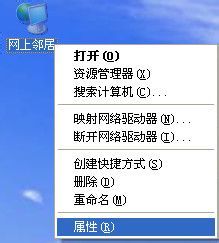 2
2右擊“本地連接”,然後選擇“屬性”:
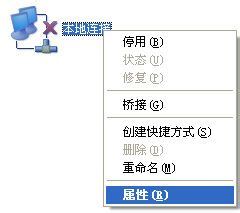 3
3在“常規”選項卡上選擇“配置”:
 4
4單擊“高級”選項卡,然後在下方的“屬性”框裏找到並單擊“網路卡位址”,如下圖所示,顯示的值即是我們修改過的屋裏網卡地址:
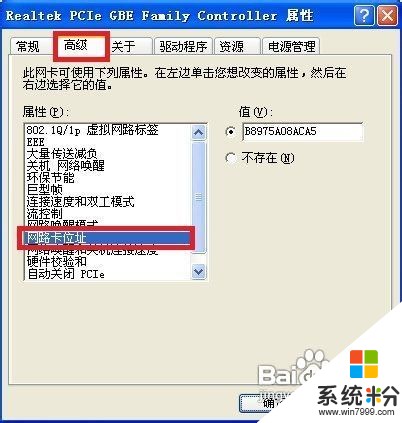 5
5單擊“不存在”後,選擇“確定”,即可取消自定的物理網卡地址:
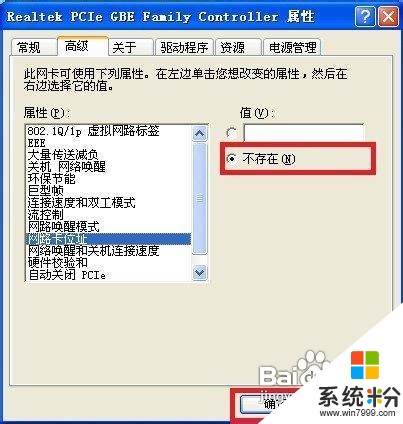
解決方法2:
1依次單擊“開始,運行”,然後輸入Cmd後回車:
 2
2輸入Ipconfig/all後回車:
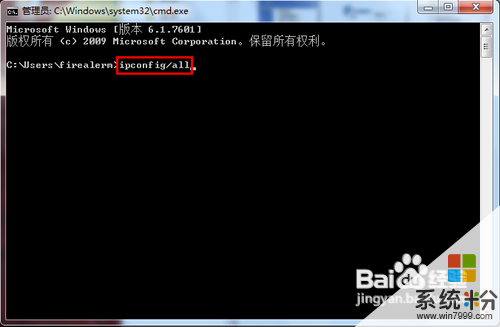 3
3顯示的內容,即是網絡相關信息。仔細查找,即可找到本地連接的物理地址,即MAC地址:
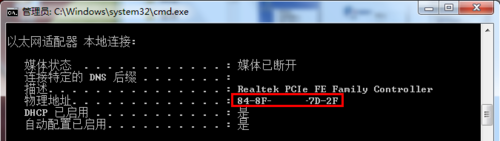
解決方法3:
1右擊網絡,然後選擇“屬性”:
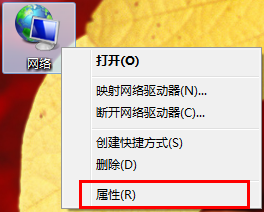 2
2單擊“更改適配器設置”:
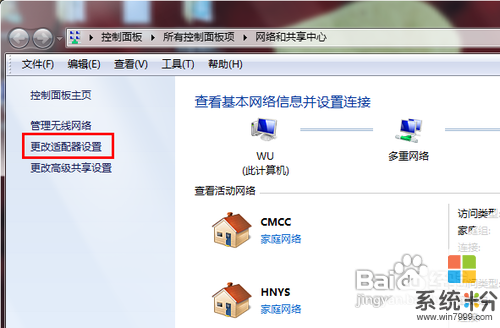 3
3右擊要查看物理網址的連接,然後選擇“屬性”:
 4
4在“網絡”選項卡上單擊“配置”:
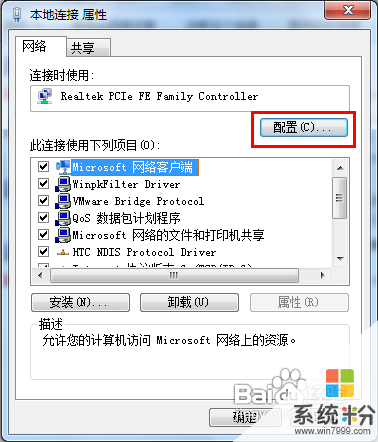 5
5單擊“高級”選項卡,然後選擇下方的“網絡地址”,然後單擊選擇“不存在”後,單擊“確定”:
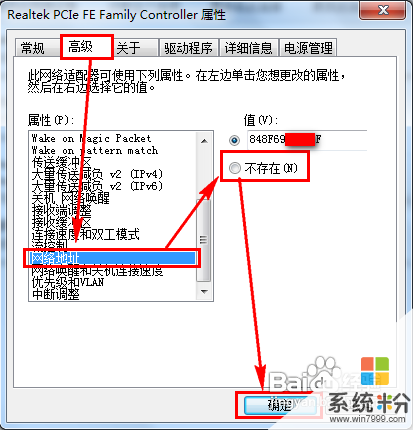
解決方法4:
1除了與WindowsXP一樣可以使用CMD命令行查詢MAC網址之外,還可使用下麵的方法進行查詢。右擊“網絡”,然後選擇“屬性”:
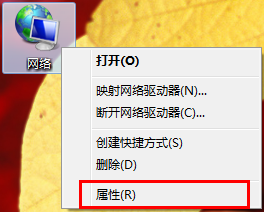 2
2單擊已經連接的網絡:
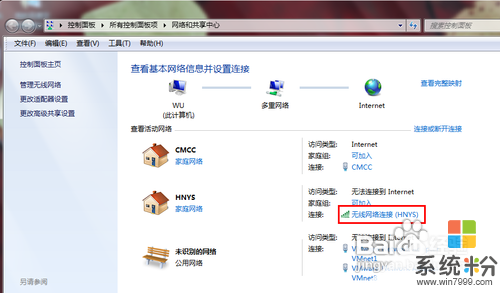 3
3在彈出的對話框上單擊“詳細信息”:
 4
4如下圖所示,即可查詢到物理地址,即MAC地址:
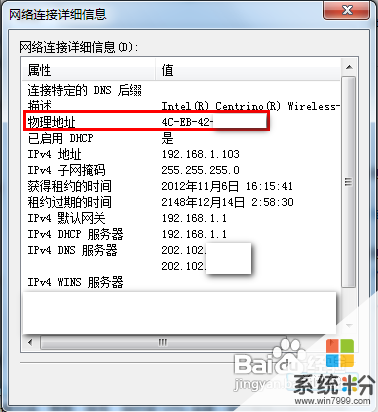
以上就是使用電腦查詢mac地址的方法,怎麼使用電腦查詢mac地址教程,希望本文中能幫您解決問題。
電腦軟件相關教程